Sekvenser bör vara din favoritfunktion för att automatisera din försäljningsprocess i HubSpot. De påskyndar dina e-postkampanjer och skapar påminnelser för att säkerställa snabb uppföljning av dina meddelanden.
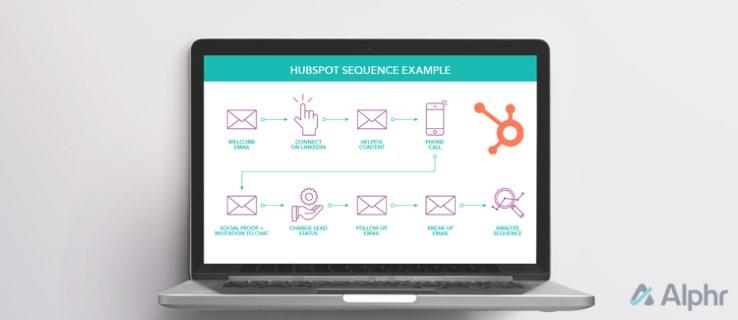
Men exakt hur använder du HubSpot-sekvenser? Den här artikeln kommer att förklara allt du behöver veta.
Hur man använder HubSpot Sequences för e-postautomatisering
Chansen är stor att du mest behöver HubSpot-sekvenser för att automatisera dina e-postmeddelanden. Genom att lägga till en sekvens i ett e-postmeddelande kan du skapa olika e-postmallar och ändra när meddelandet ska skickas, bland annat.
- Gå till HubSpot och logga in på ditt konto.
- Navigera till Automation .
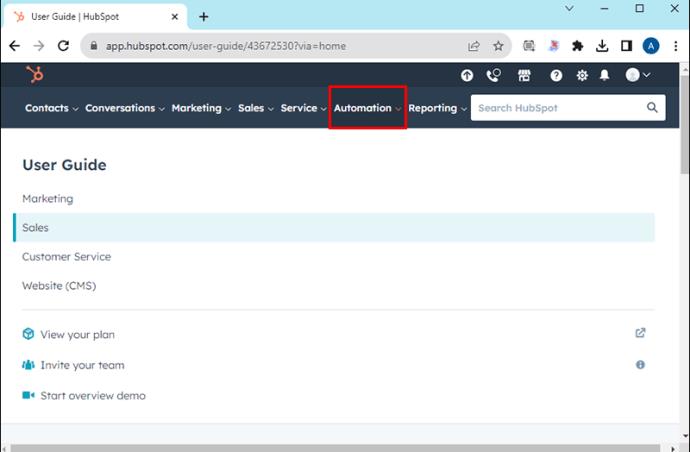
- Välj Sekvenser och tryck på Skapa sekvens .
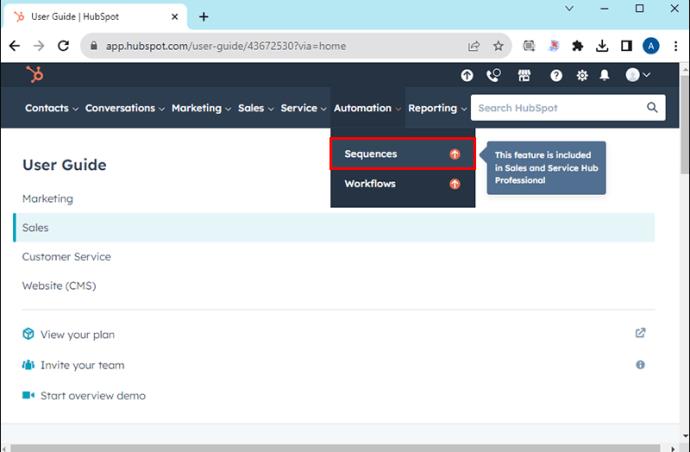
- Gå till den vänstra delen av skärmen och tryck på Skapa från början eller välj en färdig mall.
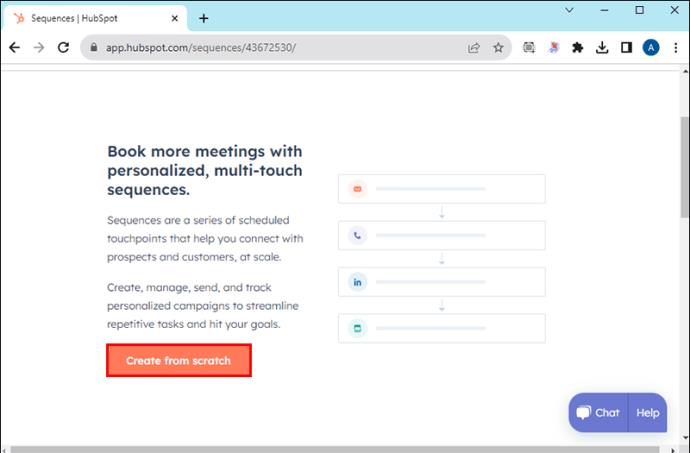
- Tryck på knappen Skapa sekvens i det övre högra hörnet.
- Navigera till din sekvensredigerare
- Klicka på knappen Ny sekvens och namnge din sekvens.
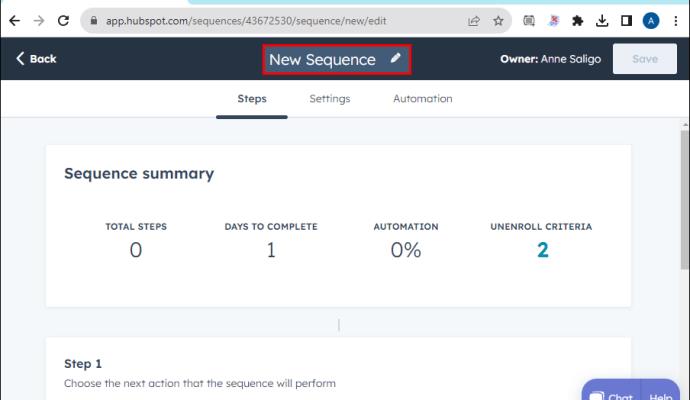
- Välj Automatiserad e-post .
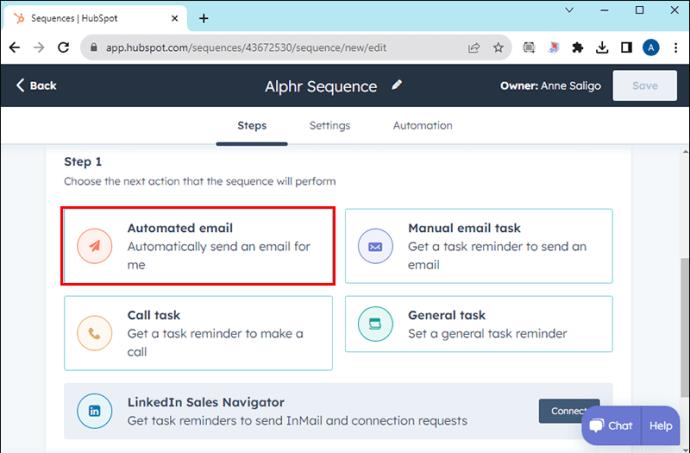
Detta tar dig till HubSpots huvudmeny för automatiserade e-postkampanjer. Därifrån kan du anpassa olika delar av dina e-postmeddelanden med olika funktioner:
- E-posttyp – Låter dig starta nya e-postsekvenser och svara på meddelanden.
- Skapa mall – Detta låter dig skapa nya e-postmallar i HubSpot från grunden.
- Befintliga e-postmallar – Listar tillgängliga mallar för din e-postkampanj (levereras med en sökruta som påskyndar sökningen efter lämplig mall).
- Fördröjning – Fördröjer sändningen av e-postmeddelandet till ett visst antal arbetsdagar.
När du väl har skapat en e-postsekvens har du i princip slutfört det första steget i att konfigurera en e-postuppgift. Du vill nu lägga till en påminnelse till din uppgift för att förbättra hanteringen och säkerställa att det slutförs i tid.
- Logga in på ditt HubSpot-konto och tryck på Sales , följt av Tasks .
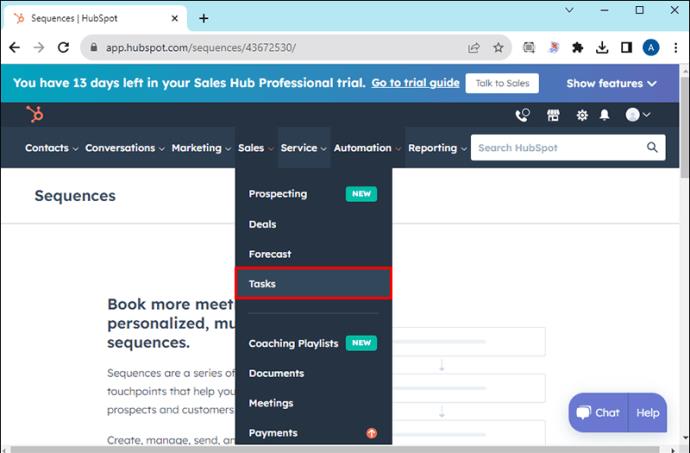
- Tryck på Skapa uppgift i den övre högra delen av skärmen och välj E-postuppgift . Formuleringen kan variera beroende på din version (webb, Android, iOS).
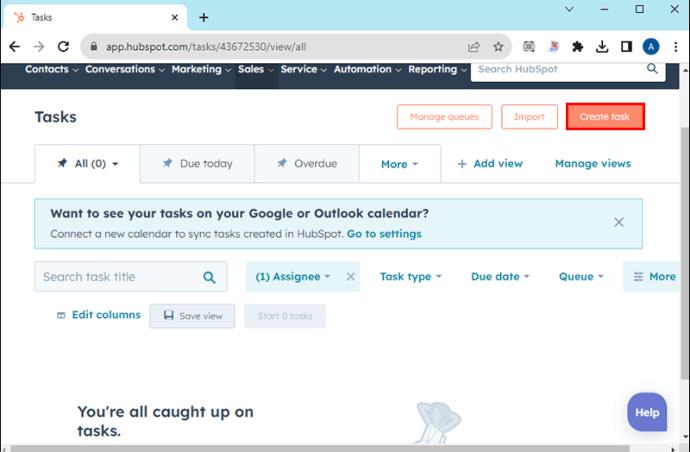
- Skriv in titeln på din uppgift. Använd samma namn som det i din e-postsekvens.
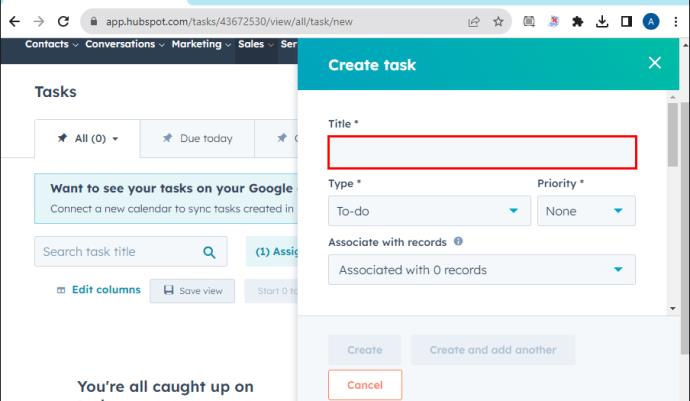
- Klicka på Prioritet för att markera din uppgift som brådskande. Om det inte är ett högprioriterat projekt, välj Kö och lägg till uppgiften i din kö.
- Skriv in detaljerna för din e-postuppgift med alternativet Anteckningar och formatera din text med verktygsfältet i den nedre delen av skärmen.
- Tryck på knappen Skapa och, om nödvändigt, fördröja uppgiften några dagar. Alternativt, tryck omedelbart på prompten för att skapa en annan uppgift, och du är klar.
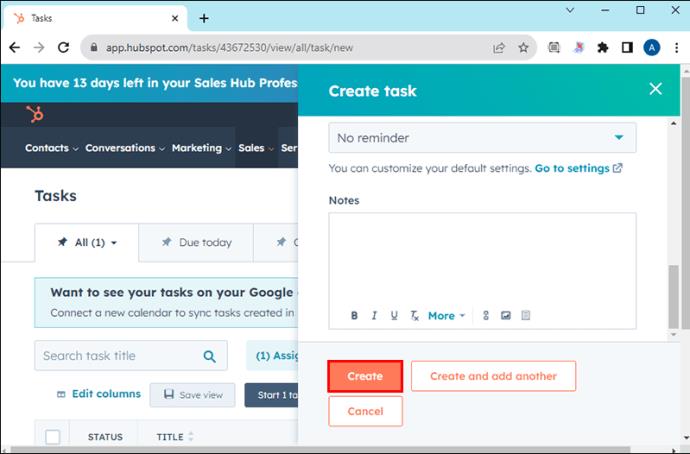
Hur man redigerar HubSpot-sekvenser
Om tidslinjen eller klienten behöver ändras efter att ha skapat en sekvens, bör dina sekvenser återspegla ändringarna. Du kan uppnå detta genom att redigera dina sekvenser.
- Besök Automation och tryck på knappen Sekvenser .
- Hitta namnet på sekvensen du vill redigera och välj Redigera .
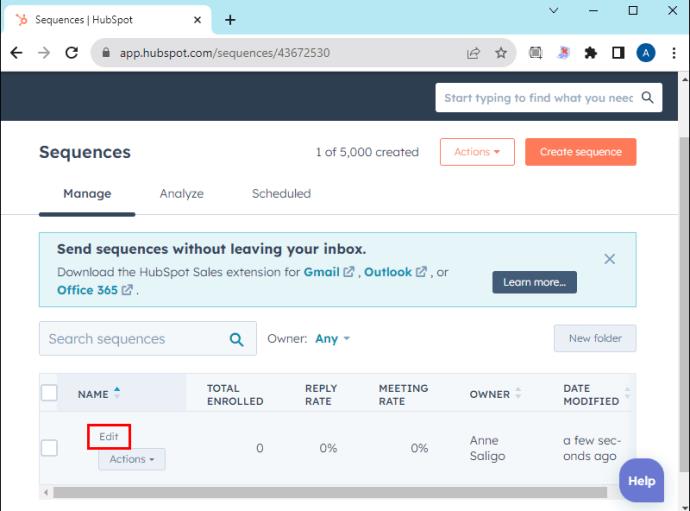
- Navigera till menyn Åtgärder i det övre högra hörnet av din e-postuppgift och tryck på Flytta ned eller Flytta upp för att ändra ordningen på dina steg.

- Tryck på knappen Redigera trådning för att ändra texten i uppgiften och andra aspekter. Du kan också hitta den här menyn i fältet Åtgärder .
- Om det behövs, eliminera ett steg genom att trycka på Åtgärder och klicka på Ta bort bredvid motsvarande objekt.
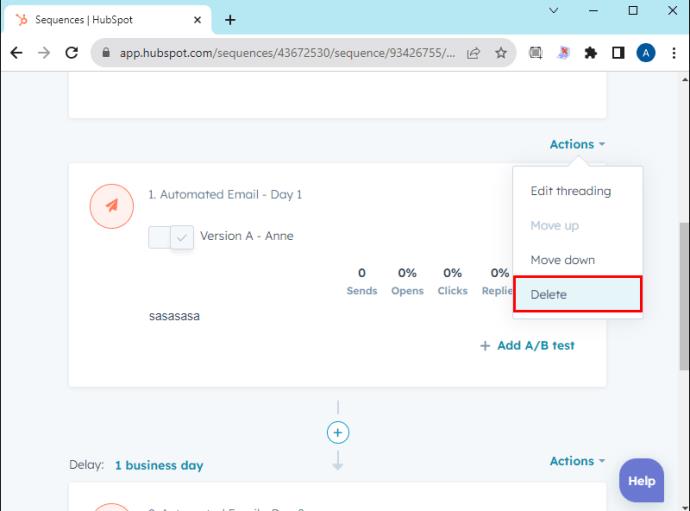
- Tryck på alternativet Spara befintlig sekvens när du är nöjd med ändringarna för att tillämpa ändringarna. HubSpot låter dig också skapa nya sekvenser som inkluderar dina redigeringar. För att göra det, tryck på Gör kopia , skriv in namnet på den nya sekvensen och välj Spara .
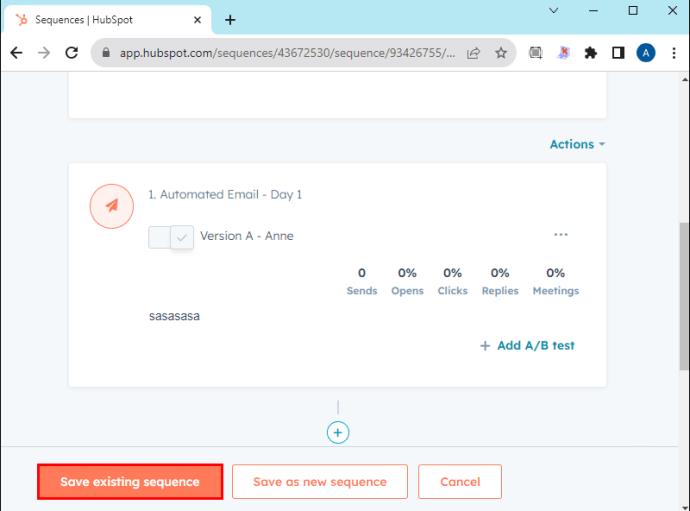
Att ändra ordning på dina uppgifter, ta bort steg och redigera texten i dina uppgifter är inte de enda redigeringarna som är tillgängliga för HubSpot-sekvenser. För att komma åt en längre lista med ändringar, tryck på "Inställningar" i din sekvensredigerare.
Här är några av ändringarna du kan göra därifrån:
- Skicka e-post på helger – Om du vill sluta skicka e-post på arbetsdagar kan du göra det genom att växla mellan "Skapa uppgifter och skicka e-postmeddelanden på arbetsdagar". Återigen kan ordalydelsen variera beroende på din enhet.
- Kombinera e-postmeddelanden av en enskild sekvens i en tråd – Om du vill sammanfoga alla e-postmeddelanden från en sekvens i en enda tråd, använd växeln bredvid växlingen "Tråduppföljningse-postmeddelanden som svar".
- Skicka uppföljningsmeddelanden vid en viss tidpunkt – Om du vill skicka dina e-postmeddelanden vid en viss tidpunkt, ange ditt tidsintervall i fältet "Skicka automatiska e-postmeddelanden mellan".
- Ta emot påminnelser när en ny sekvensuppgift är aktiv – Om du vill få varningar när HubSpot skapar sekvensuppgifter automatiskt, använd prompten "Få e-postpåminnelser för varje sekvensuppgift". Du kan också använda en "tidsväljare" för att ändra tiden när HubSpot skickar påminnelserna.
- Ta bort kontakter från sekvense-postlistor – Om du vill ta bort en kontakt från din e-postlista efter att de har svarat på ditt meddelande, kan du göra det med fältet "Avregistrera kontakter från samma företag".
Det föregående avsnittet diskuterade avregistrering av kontakter från dina sekvenser, men du kan också importera kontakter. Så här gör du det direkt från HubSpots sekvensverktyg:
- Gå till Automation .
- Tryck på knappen Sekvenser .
- Navigera till den övre vänstra delen av skärmen och välj Hantera .
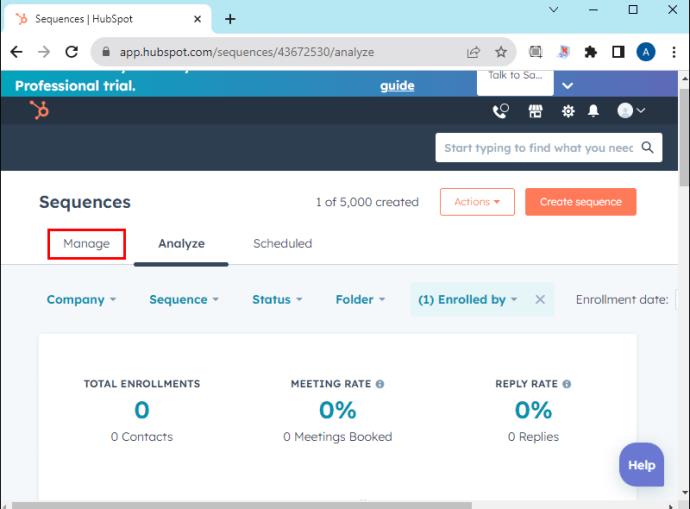
- Klicka på namnet på sekvensen du vill expandera.
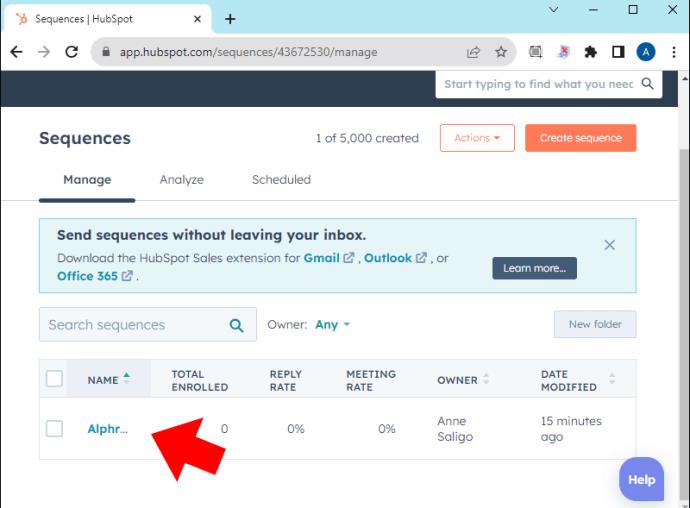
- Gå till den övre högra delen av skärmen och välj Registrera kontakter .
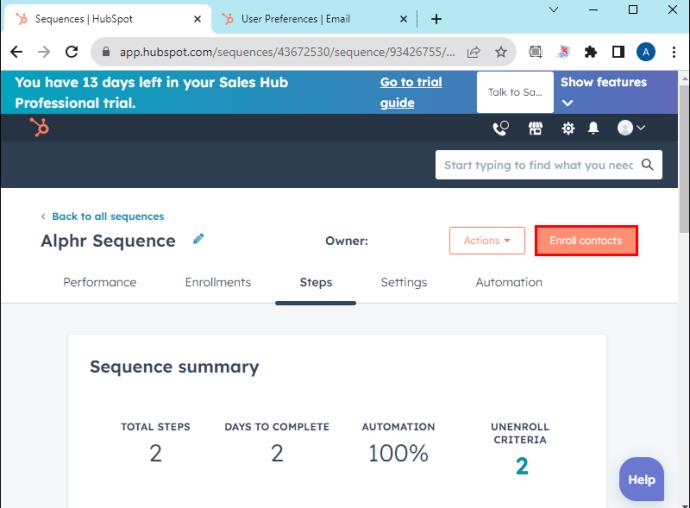
- Gå till högermenyn och markera rutan bredvid kontakten du vill registrera.

- Tryck på Nästa i den nedre delen av skärmen.
Säg adjö till tidskrävande säljkampanjer
Sekvenser kan göra en värld av skillnad för ditt företag. Att eliminera det manuella arbetet i samband med e-postkampanjer och andra uppgifter kommer att effektivisera försäljningsprocessen och öka din omvandling av potentiella kunder. De frigör också ditt schema för att fokusera på andra strategiska uppgifter och lyfta ditt företag.
Därefter kanske du vill lära dig hur du använder leadstatus i HubSpot .
Vanliga frågor
Varför kan jag inte använda e-postsekvenser i HubSpot?
Det kan finnas flera anledningar till att du inte kan använda HubSpot-e-postsekvenser. Till exempel kanske ditt konto inte har en tilldelad plats för Enterprise, Service Hub Professional eller Sales Hub Professional. På samma sätt kanske du inte har kopplat en personlig e-postadress till ditt konto. Slutligen kanske ditt konto inte har sekvensbehörigheter.
Hur många sekvenser kan jag använda i mitt HubSpot-konto?
Oavsett ditt konto kan du använda upp till 1 000 sekvenser i HubSpot. Men om du också behöver många tillgängliga e-postmeddelanden per användare och dag, är Enterprise-versionen det bättre valet. Det låter dig skicka dubbelt så många e-postmeddelanden per användare dagligen (1 000 till 500).
Är sekvenser detsamma som arbetsflöden?
Nej. HubSpot-sekvenser är inte samma sak som arbetsflöden. Å ena sidan använder du vanligtvis sekvenser för att avsluta affärer på några kvalificerade leads. Å andra sidan använder du vanligtvis arbetsflöden för att generera många leads, vilket gör dem mer lämpliga tidigt i din kundresa.

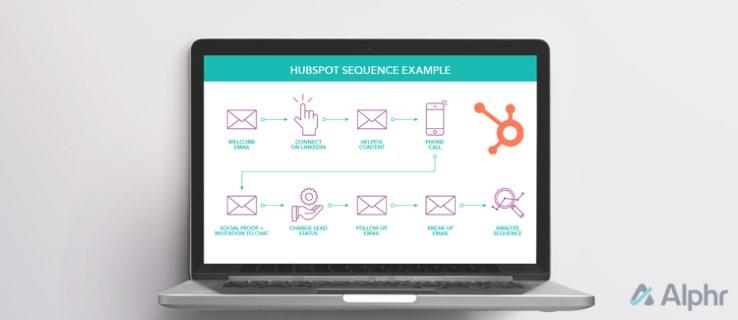
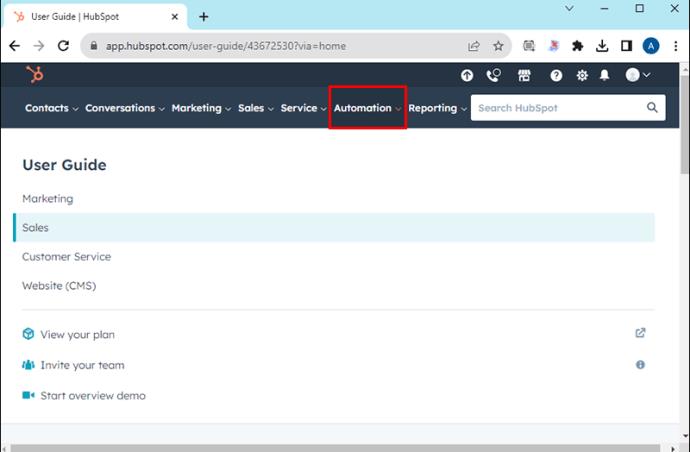
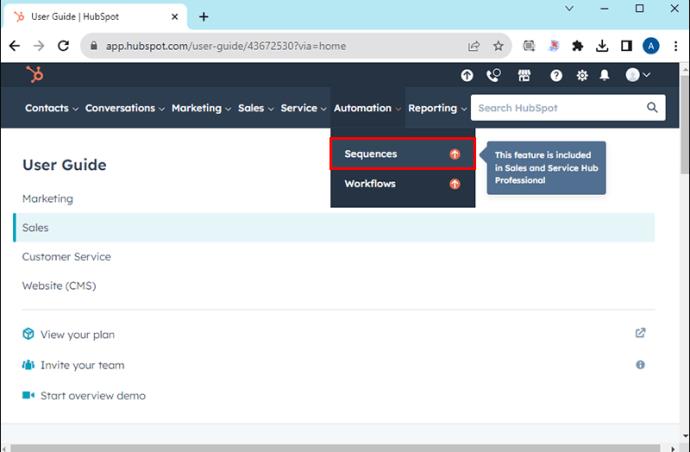
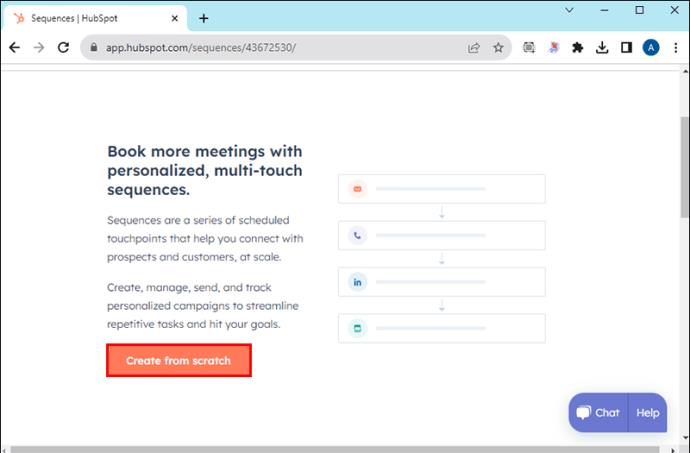
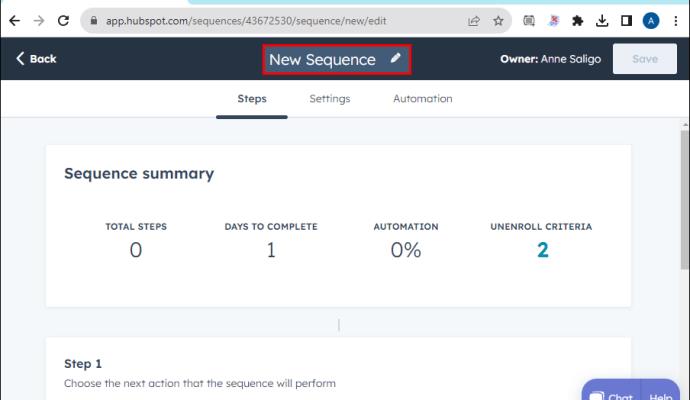
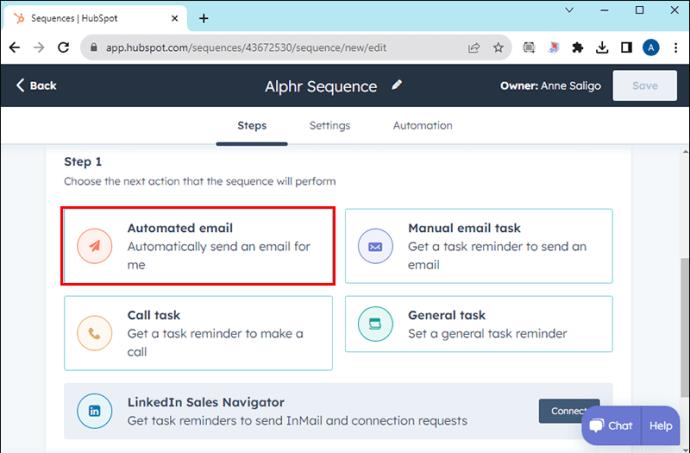
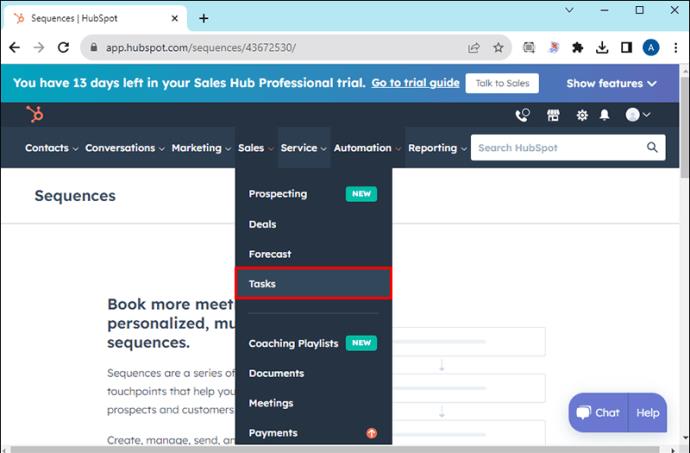
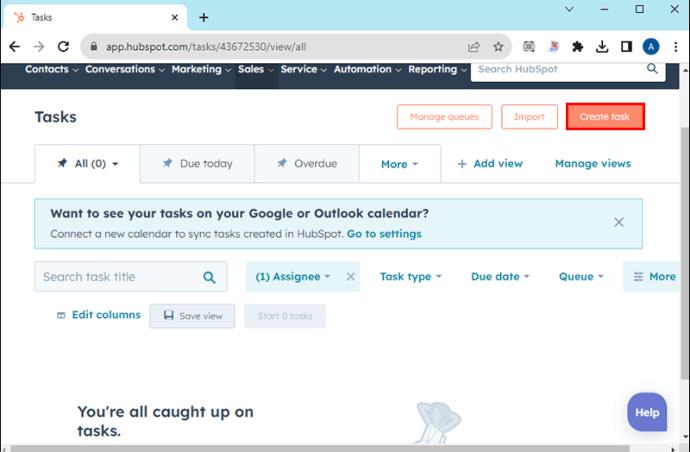
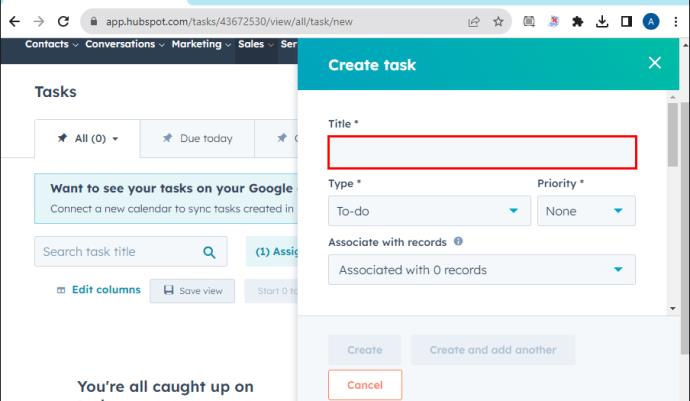
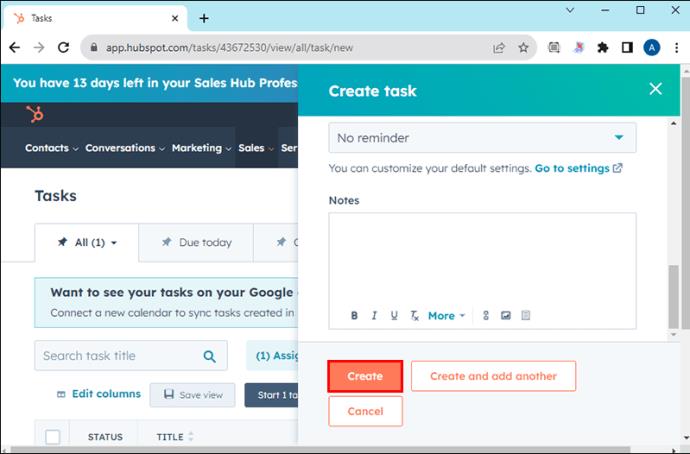
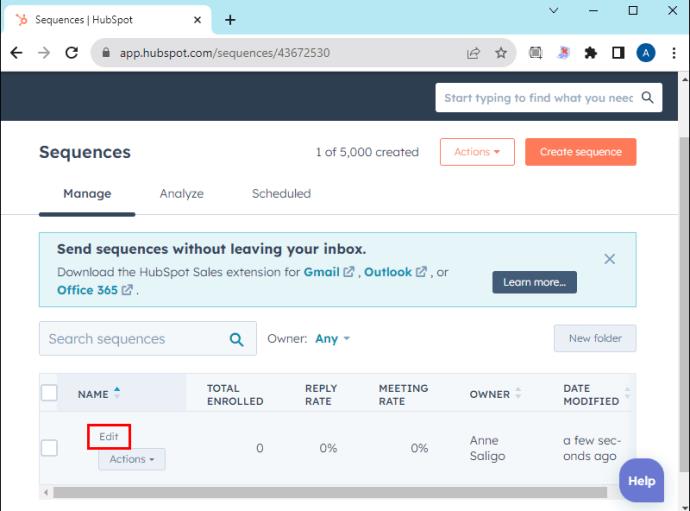

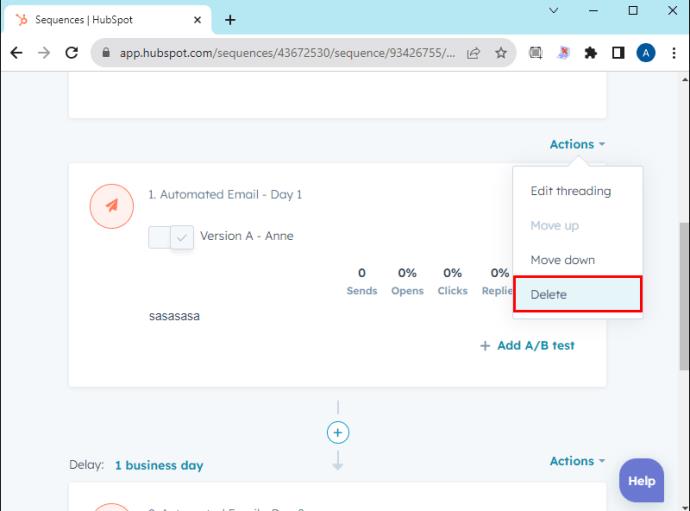
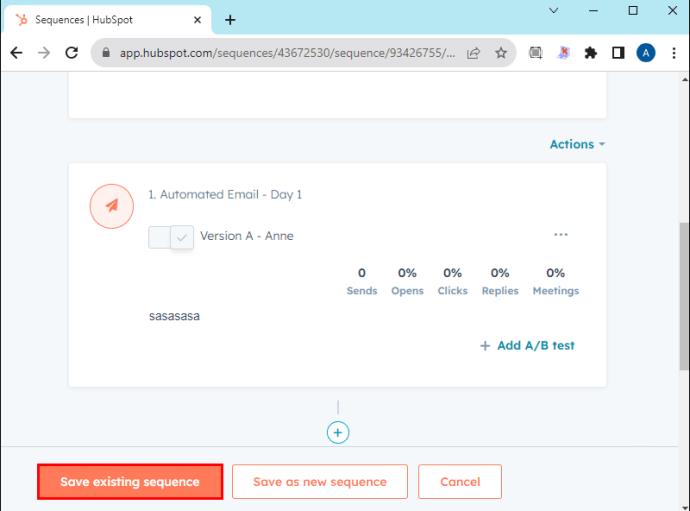
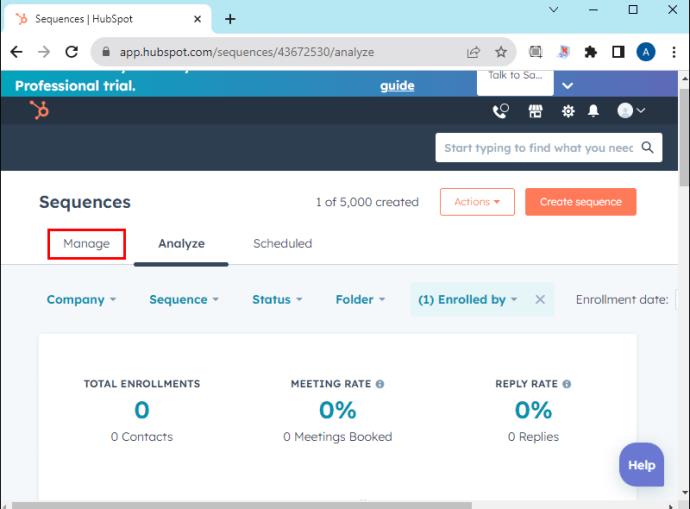
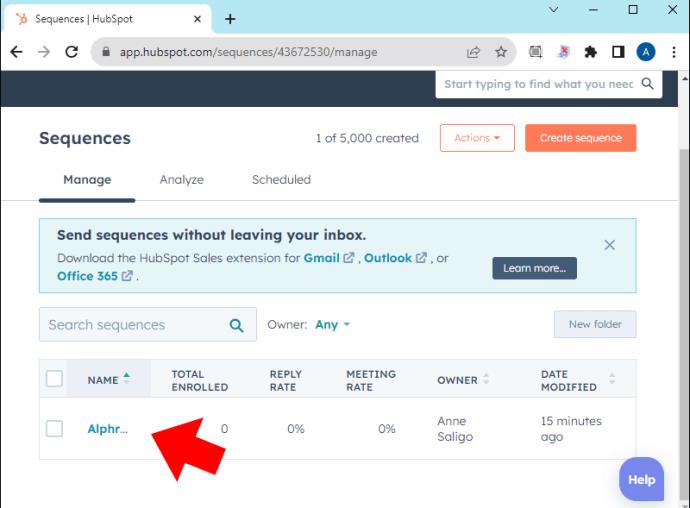
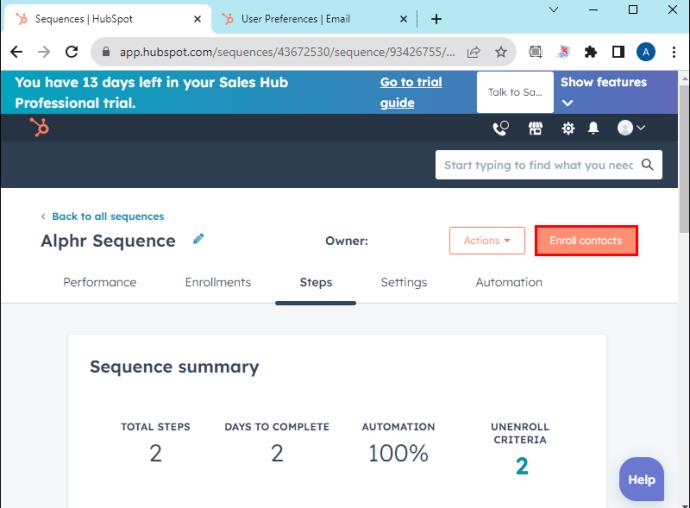







![Ta reda på hur du gör försättssidor i Google Dokument [Enkla steg] Ta reda på hur du gör försättssidor i Google Dokument [Enkla steg]](https://blog.webtech360.com/resources3/images10/image-336-1008140654862.jpg)

